Содержание
Создать аккаунт Xbox Live и зарегистрировать новый профиль
Создать аккаунт XBOX — вопрос двух-трех минут. Войдите по ссылке xbox.com/ru-RU/live, жмите на кнопку Войти, а возле поля Нет учетной записи жмите на кнопку Создайте ее. При желании можно использовать номер телефона или получить новый адрес электронной почты. После создания профиля открываются все возможности системы — общение с друзьями, подключение к разным устройствам, управление учетной записью, удаление игр и многое другое.
Как создать аккаунт
Для получения всех возможностей площадки можно создать аккаунт XBOX Live через компьютер. Здесь доступно три варианта, на которых остановимся подробнее.
Через имеющуюся почту
Проще всего, когда у вас уже есть действующий e-mail. В таком случае сделайте следующие шаги:
- Войдите по ссылке xbox.com/ru-RU/live.
- Кликните на кнопку со значком профиля справа вверху.
- Возле надписи Нет учетной записи жмите на кнопку Создайте ее.

- Введите адрес электронной почты.
- Придумайте надежный пароль.
- Введите фамилию и имя.
- Укажите дату рождения и страну.
- Введите код, который был отправлен на указанную электронную почту. Если письмо по какой-то причине не пришло, проверьте раздел Спам или еще раз повторите запрос.
- Сделайте отметку о желании получать информацию, советы и предложения от Майкрософт.
- Жмите Далее, после чего войдите в аккаунт и сделайте необходимые настройки.
Как видно, создать профиль на XBOX 360 Live не составляет труда, поэтому можно смело переходить к регистрации.
Через телефон
Как вариант, можно сделать аккаунт XBOX Live с помощью телефонного номера. Пройдите такие шаги:
- Войдите в панель регистрации (см. Инструкцию выше).
- Кликните Использовать номер телефона.
- Введите телефонный номер.
- Жмите Далее и укажите надежный пароль.

- Введите фамилию и имя, а далее страну и день рождения.
- Пропишите в специальное поле код, который пришел на смартфон.
- Добавьте адрес e-mail, чтобы создать аккаунт ИКС Бокс Лайв таким способом.
- Войдите в почту и следуйте инструкциям.
Через новый e-mail
Альтернативный способ создать аккаунт XBOX 360 — сделать новую электронную почту и привязать к ней учетную запись. Пройдите такие шаги:
- Войдите в панель регистрации (см. первую инструкцию).
- Жмите Получить новый адрес электронной почты.
- Укажите вариант e-mail — Outlook или Hotmail.
- Придумайте название почте.
- Чтобы зарегистрировать аккаунт XBOX, введите надежный пароль. В дальнейшем он будет применяться для входа в учетную запись.
- На следующем этапе введите фамилию и имя.
- Установите страну и дату рождения.
- Следуйте дальнейшим инструкциям системы.
Как видно, создать аккаунт для XBOX One S или другой приставки можно одним из трех способов. Во всех случаях алгоритм действий похож и требует ввода некоторых личных данных. После этого можно авторизоваться в системе и пользоваться новыми возможностями.
Во всех случаях алгоритм действий похож и требует ввода некоторых личных данных. После этого можно авторизоваться в системе и пользоваться новыми возможностями.
Для чего он нужен
Многие стремятся создать аккаунт Майкрософт для XBOX для получения дополнительных возможностей и доступа ко большему числу игр. После регистрации открываются следующие возможности:
- Получение всех возможностей консоли XBOX, а также доступ к играм на ПК или через приложения.
- Управление профилем ИКС Бокс. Возможность редактирования тега игрока или аватара, обновление настроек, добавление друзей, удаление профиля и другое.
- Общение с друзьями и сообществом с помощью чата.
- Контроль действия детей на приставках с помощью родительского контроля.
- Игра в многопользовательские игры (необходимо оформить XBOX Live Gold).
- Доступ к более чем сотням игр высокого качества.
- Покупка и загрузка игр с компьютера, консоли или сайта XBOX.com.
Если создать аккаунт на ИКС Бокс 360 или другую приставку, можно рассчитывать на много дополнительных опций. Не удивительно, что все больше пользователей проходят простую процедуру и делают учетную запись XBOX Live.
Не удивительно, что все больше пользователей проходят простую процедуру и делают учетную запись XBOX Live.
Что делать, если консоль забанена
Нередко бывают ситуации, когда после покупки приставки с рук люди сталкиваются с заблокированными устройствами. В такой ситуации возникает вопрос, как создать новый аккаунт на XBOX One, если консоль забанена. Здесь ничего сделать не получится, ведь блокировка приставки не снимается. В компании Майкрософт закрывают доступ по MAC адресу. Как вариант, попробуйте обратиться в службу поддержки по ссылке support.xbox.com/ru-RU/contact-us.
Чтобы избежать таких последствий, необходимо проверять устройство во время покупки еще на территории продавца. Если же в руках оказалась забаненная консоль, создать учетную запись можно, а вот пользоваться ее возможностями на блокированной ИКС Бокс уже не получится.
Сколько аккаунтов можно создать
Много вопросов касается того, сколько аккаунтов можно создать на XBOX One для расширения возможностей демо-режима. Сама Майкрософт рекомендует использовать одну учетную запись и привязывать ее к нескольким устройствам. Но при желании можно создать и несколько профилей, привязав их к разным e-mail. При этом их возможности во всех случаях будут идентичны без покупки платной версии.
Сама Майкрософт рекомендует использовать одну учетную запись и привязывать ее к нескольким устройствам. Но при желании можно создать и несколько профилей, привязав их к разным e-mail. При этом их возможности во всех случаях будут идентичны без покупки платной версии.
Частые проблемы и их решение
Следуя инструкции, как создать новый профиль в XBOX 360, многие пользователи все равно сталкиваются с проблемами. Выделим основные трудности:
- Сбои с сетевым подключением. Проверьте наличие и правильность настройки проводного / беспроводного Интернета. Если Xbox не подключается к интернету, это может стать причиной большинства проблем пользователей.
- Консоль не обнаруживает беспроводную сеть. Попробуйте перезапустить приставку и маршрутизатор. Проверьте, работает ли WiFi на другом устройстве.
- Ошибка при регистрации. Убедитесь, что вы вводите новый почтовый ящик, а пароль соответствует требованиям системы.
- Сообщение о бане. Как правило, проблема возникает при попытке войти в профиль XBOX.

В большинстве случаев создать аккаунт XBOX несложно, а сама процедура позволяет в дальнейшем подключаться к одному профилю с разных устройств. В комментариях расскажите о своем опыте регистрации, а также о трудностях, с которыми приходилось столкнуться.
способы создать учетную запись, вход в аккаунт
Содержание
- Как зарегистрироваться
- Авторизация
- Как зарегистрироваться в Xbox Live с Xbox 360
- Удаление аккаунта
- Видео по теме
Xbox Live – мультифункциональный развлекательный сервис, интегрированный в операционную систему консолей от Microsoft и доступный на персональных компьютерах с ОС Windows. При регистрации каждому участнику присваивается никнейм, персональный аватар и статус Live Free, ограничивающий ряд функций по сравнению с подпиской Live Gold (недоступен групповой чат, Video Kinect или – состязания по сети на консолях Xbox 360 и Xbox One), но даже в базовом варианте сервис предлагает набор впечатляющих возможностей, добавляющих нестандартных впечатлений.
Функционал Xbox Live:
- Наличие достижений для купленных или загруженных из цифрового магазина развлечений.
- Доступ к очкам репутации, зарабатываемым по мере прохождения испытаний.
- Вкладка с друзьями, сообщениями и чатами.
- Колонка с развлекательным контентом – видеороликами, музыкой или сериалами из сторонних сервисов.
- Панель со спортивными трансляциями и платформами, разрешающими загружать ретро-развлечения, менять аватар или же – звонить в Skype.
- Но главное – Xbox Live распространяется под слоганом: «Регистрируемся, приглашаем друзей и врываемся в мир незабываемых развлечений».
Как зарегистрироваться
Регистрация аккаунта Xbox Live вне зависимости от типа платформы (Xbox One, Xbox 360, Microsoft Windows) может происходить с компьютера – так заниматься вводом персональной информации легче, да и подтверждать почту и прочие данные проще, когда под рукой клавиатура и мышь:
1. Подготовка. Зарегистрироваться в Xbox Live поможет официальный сайт сервиса (https://www. xbox.com/ru-RU/live).
xbox.com/ru-RU/live).
После перехода на главную страницу стоит нажать на кнопку «Создать учетную запись» (рядом с пунктом, отвечающим за оплату золотого статуса, открывающего дополнительные преимущества).
Если действия проделаны правильно, система сразу же предложит ввести свободный адрес электронной почты или же – получить новый e-mail с доменами Outlook или Hotmail.
Выбор не повлияет на итоговый результат, но зато появится шанс сэкономить время на регистрации почтового ящика.
После выбора e-mail – ввод пароля. Желательно использовать нестандартную комбинацию, составленную из заглавных и прописных латинских букв, цифр и разрешенных символов.
Дальше – ввод фамилии и имени. Разработчики разрешают использовать родной язык, а при желании – уже после регистрации – информацию о ФИО легко скрыть в настройках приватности.
Следующий обязательный этап – выбор региона и даты рождения. Оба параметра влияют на цифровой магазин Microsoft. От региона зависит цена предлагаемых развлечений, а от выбранного возраста – количество контента. Если возраст меньше 13 лет, то часть предложений с тегами 16+ и 18+ останутся недоступными.
Если возраст меньше 13 лет, то часть предложений с тегами 16+ и 18+ останутся недоступными.
2. Активация. Если текстовые поля, предлагаемые Майкрософт, заполнены корректно, то дальше система предложит заглянуть на e-mail и ввести код-пароль, который придет в письме.
После ввода появится шанс подписаться на рассылку от Икс Бокс Лайв, а заодно – на персональные рекомендации от Microsoft с сайта Xbox com.
Последний шаг регистрации – прохождение проверки на «человечность»: придется разгадать классическое изображение с символами и буквами.
Авторизация
После регистрации использовать личный кабинет, просматривать достижения и добавлять друзей в адресную книгу разработчики из Microsoft предлагают на сайте Хбокс Лайф на компьютерах или во встроенной в консоли Xbox операционной системе (Xbox One, Xbox 360). И везде порядок авторизации схожий:
1. Сначала придется отыскать кнопку «Войти».
2. После – ввести e-mail, телефон или ник из Skype.
3. Если введенная комбинация найдется в базе – придется вводить пароль.
4. Если введенный пароль не подходит и через созданный аккаунт нельзя завершить авторизацию, стоит нажать на кнопку «Забыли пароль?» и система сразу же предложит пройти процедуру восстановления, состоящую из двух действий.
Во-первых, придется вновь указать e-mail, а во-вторых – ввести код, который придет на почтовый адрес.
Не пройдет и 5 минут, как персональная информация поможет сделать то, с чем хотелось разобраться изначально – авторизоваться. Как действовать дальше – зависит от доступных платформ под рукой. Если основной способ взаимодействовать с развлечениями от Microsoft персональный компьютер, то описанного алгоритма уже достаточно для активации основных базовых функций Xbox Live – заработает вкладка с друзьями, персональные рекомендации и рассылки. Для использований этой же учетной записи на консолях – придется авторизоваться и там, используя текущий логин (e-mail) и пароль.
Как зарегистрироваться в Xbox Live с Xbox 360
Если компьютера для регистрации аккаунта Microsoft под рукой не оказалось, то пройти описанные выше действия можно и на консоли, причем порядок действий останется прежним, да и вопросы регистрационной анкеты не изменятся:
1.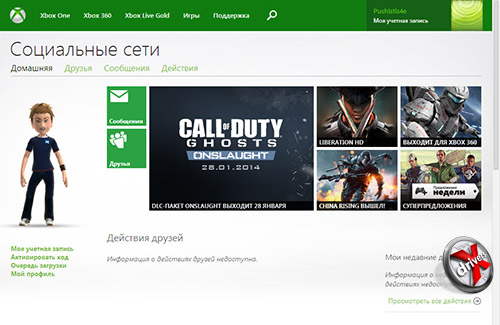 Начинается процедура регистрации с приветственного сообщения, поверхностно объясняющего, какие действия ждут впереди.
Начинается процедура регистрации с приветственного сообщения, поверхностно объясняющего, какие действия ждут впереди.
2. Далее – подготовка никнейма. Подсказки с тем, какие кнопки нажимать для добавления букв или очистки текстового поля, перечислены на экране.
3. После никнейма – добавление адреса электронной почты. Вводить информацию стоит исключительно на латинице.
4. Адрес электронной почты и никнейм – основа профиля, которую нужно в обязательном порядке скрепить сначала паролем, а после – секретным вопросом.
При вводе пароля стоит ориентироваться на советы Xbox Live – рекомендуется использовать не менее 8 знаков, а еще – цифры и разрешенные символы.
Секретный пароль можно выбрать любой – начиная с места рождения матери, учителя или профессии дедушки. Главное – вписать и запомнить выбранный ответ.
5. Если профиль защищен, значит, пора переходить к сопутствующей информации. Разработчики сервиса предложат выбрать дату рождения.
А в конце – подписаться на партнерскую рассылку или новости от Xbox.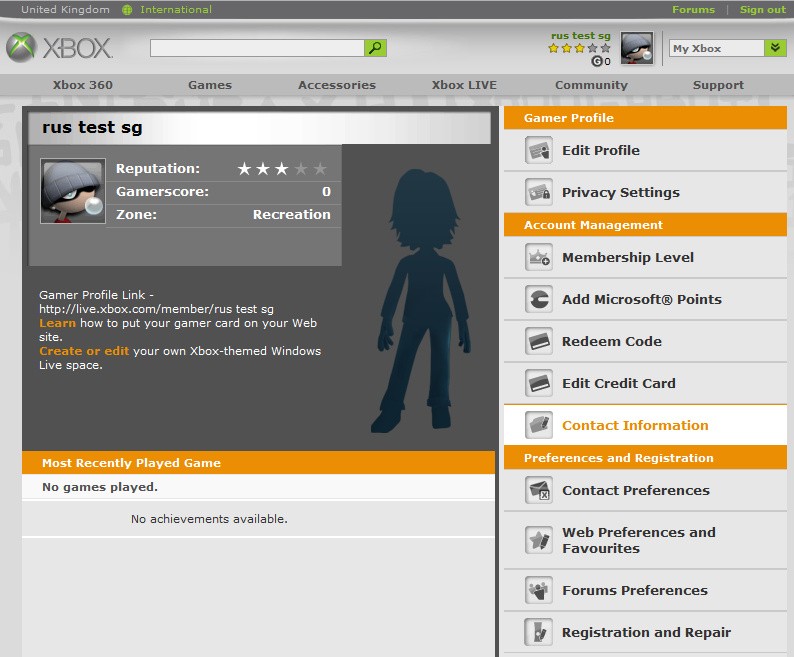 Процедура необязательная. Сразу после регистрации авторизация закончится автоматически.
Процедура необязательная. Сразу после регистрации авторизация закончится автоматически.
Читайте также:
Восстановление учетной записи Microsoft
Удаление аккаунта
Разработчики из Microsoft предусматривают два варианта закрытия профиля:
1. На сайте. После входа в личный кабинет, когда e-mail подтвержден и введен требуемый пароль, в настройках профиля появится и раздел Close Account, который помогает удалить личную страницу и расстаться с предлагаемыми возможностями.
Для отказа от использования аккаунта стоит проделать ряд действий на странице Xbox Live (https://account.live.com/CloseAccount.aspx) (то есть, использовать деньги на счете Skype, отказаться от подписок и отключить защиту), а после – нажать на кнопку «Далее».
Для подтверждения процедуры придется проставить кучу галочек, а еще – выбрать причину, из-за которой захотелось расстаться с Xbox Live. Если все действия проделаны, останется нажать на кнопку «Пометить для закрытия». Стоит помнить: в течение 60 дней профиль еще реально вернуть к жизни. А вот после обозначенного срока придется регистрироваться заново.
А вот после обозначенного срока придется регистрироваться заново.
2. Отписка на консолях. Если полностью закрывать аккаунт Xbox Live еще рано (иначе так и придется сталкиваться с рекомендациями от Microsoft, дескать, «зарегистрируйся и стань ближе к развлечениям нового уровня: друзья, РП Бокс, достижения и награды»), то никто не мешает отказаться от использования текущей учетной записи на конкретной консоли Xbox One или Xbox 360.
Для завершения процедуры придется открыть «Настройки», выбрать пункт «Система», а после – спуститься до «Хранилища» и пункта «Профили». Там, среди предлагаемых вариантов, нужно отыскать нужный, а после – нажать на кнопку «Удалить». Предусмотрено два варианта – полное удаление или частичное, когда доступными останутся сохранения и достижения.
Xbox Live – доведенный до технического совершенства сервис, предлагающий серьезный функционал взамен на пятиминутную регистрацию: стоит заполнить несколько текстовых полей, разобраться с авторизацией, и на экране появится меню для добавления друзей, а еще – цифровой магазин и достижения…
Купить Xbox Game Pass для консоли — Консоль 1 месяц
Microsoft Corporation
9,99 долл.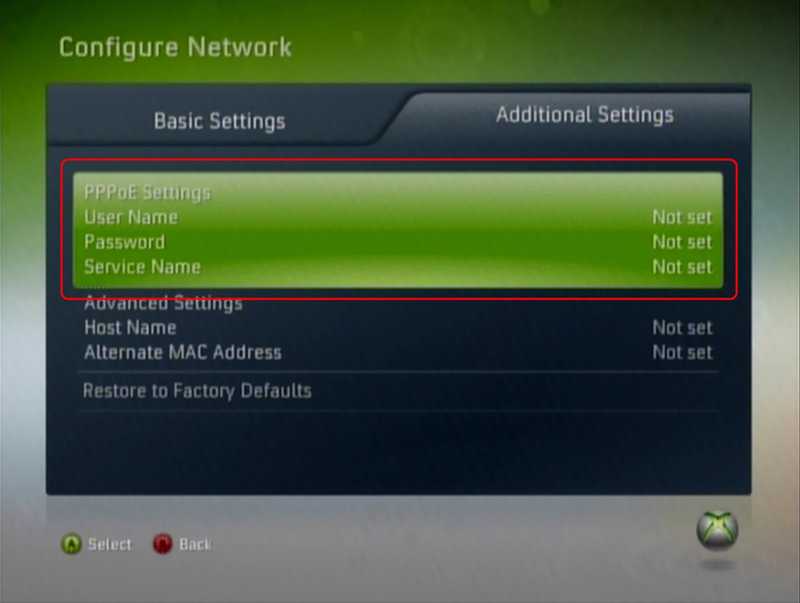 США в месяц
США в месяц
9,99 долл. США в месяц
Подписка продлевается автоматически, если она не будет отменена через вашу учетную запись Microsoft. См. условия.
Играйте в новые игры в день их запуска
Будьте в числе первых, кто сыграет в новейшие игры от Xbox Game Studios и ID@Xbox, доступные для участников Xbox Game Pass в день их глобального выпуска.
Эксклюзивные скидки для участников
Скидка до 20 % на некоторые игры из библиотеки Xbox Game Pass для консоли, а также скидка до 10 % на соответствующие игровые дополнения.
Выберите план, который подходит именно вам учетная запись.
Неограниченный доступ к более чем 100 высококачественным играм для ПК, консолей и мобильных устройств
Новые игры добавляются постоянно
Игры Xbox Game Studios в день их выпуска
Скидки и предложения для участников
Бесплатные привилегии, включая внутриигровой контент и предложения партнеров
Играйте в игры на своем мобильном телефоне и планшете из облака
Xbox Live Gold
Xbox Live Gold включает в себя «Предложения с золотом», «Игры с золотом» и многопользовательскую игру на консоли
EA Play
Библиотека лучших игр Electronic Arts, эксклюзивные награды и контент только для участников
ПРИСОЕДИНЯЙТЕСЬ СЕЙЧАС
Получите PC Game Pass
за
1,00 долл. США*
США*
После любого рекламного периода плата за подписку продолжает взиматься по обычной цене и с указанным интервалом, если только она не будет отменена в учетной записи Microsoft.
Неограниченный доступ к более чем 100 высококачественным играм для ПК
Новые игры добавляются постоянно
Игры Xbox Game Studios в день их выпуска
Скидки и предложения для участников
EA Play
Библиотека лучших игр Electronic Arts, эксклюзив награды и контент только для участников на ПК
ПРИСОЕДИНЯЙТЕСЬ СЕЙЧАС
Получить Game Pass для консоли
за
9,99 долл. США в месяц*
После любого рекламного периода плата за подписку продолжает взиматься по обычной цене и с указанным интервалом, если только она не будет отменена в учетной записи Microsoft.
Неограниченный доступ к более чем 100 высококачественным консольным играм
Новые игры добавляются постоянно
Игры Xbox Game Studios в день их выпуска
Скидки и предложения для участников
*По истечении любого рекламного периода плата за подписку продолжает взиматься по обычной цене и на указанный срок, если только она не будет отменена в учетной записи Microsoft. Вы будете уведомлены перед изменением цены. См. условия.
Вы будете уведомлены перед изменением цены. См. условия.
Играйте в более чем 100 высококачественных игр на Xbox One и Xbox Series X|S по одной низкой ежемесячной цене. Загружайте и играйте в новейшие игры Xbox Game Studios в день их выпуска, а также в недавние хиты. Наслаждайтесь скидками для участников, такими как скидка до 20 % на некоторые игры из библиотеки Xbox Game Pass для консоли, а также скидка до 10 % на дополнения к соответствующим играм. Благодаря огромному разнообразию игр всех жанров и постоянному добавлению новых игр каждый найдет что-то для себя.
Войдите, чтобы узнать о доступных предложениях. Рекламные предложения могут не действовать для всех участников и доступны только в течение ограниченного времени. В Японии Xbox Game Pass доступен для покупки только пользователям старше 18 лет. Предложения не действуют в России; могут применяться другие географические ограничения.
Опубликовано
Корпорация Microsoft
Microsoft Family Safety — приложение для определения местоположения и экранного времени
Microsoft Family Safety — приложение для совместного использования местоположения и экранного времени | Майкрософт 365
Создайте безопасную и здоровую среду для своей семьи с фильтрацией цифрового контента, ограничениями времени экрана и передачей местоположения.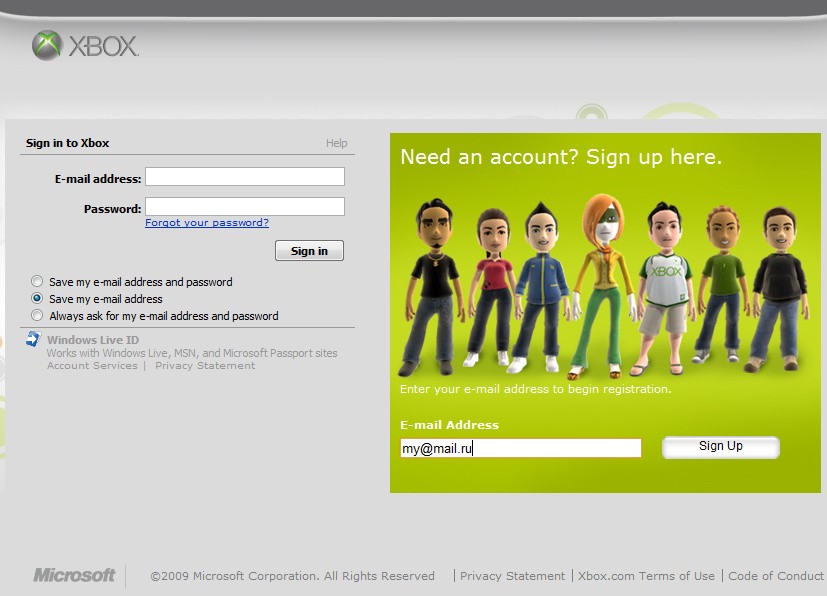
Дайте вашей семье возможность формировать здоровые привычки и помогите защитить тех, кого вы любите, с помощью физических и цифровых функций семейной безопасности.
Выработайте здоровые цифровые привычки
Установите ограничения времени использования устройств, приложений и игр. Когда экранное время закончится, выберите, добавить ли больше времени, в зависимости от того, что подходит вам и вашей семье.
- Ограничения времени экрана приложений и игр (Windows, Xbox, Android)
- Ограничение времени экрана устройства (Windows, Xbox)
- Запросы экранного времени
- Сводки деятельности
Ограничения скорости по времени
Безопасное исследование с помощью фильтров содержимого
Создайте безопасное пространство для ваших детей, чтобы они могли исследовать Интернет. Используйте фильтры содержимого приложения, чтобы установить здоровые границы, заблокировать нежелательные приложения и игры и ограничить просмотр веб-сайтов, удобных для детей, с помощью Microsoft Edge на Xbox, Windows и Android.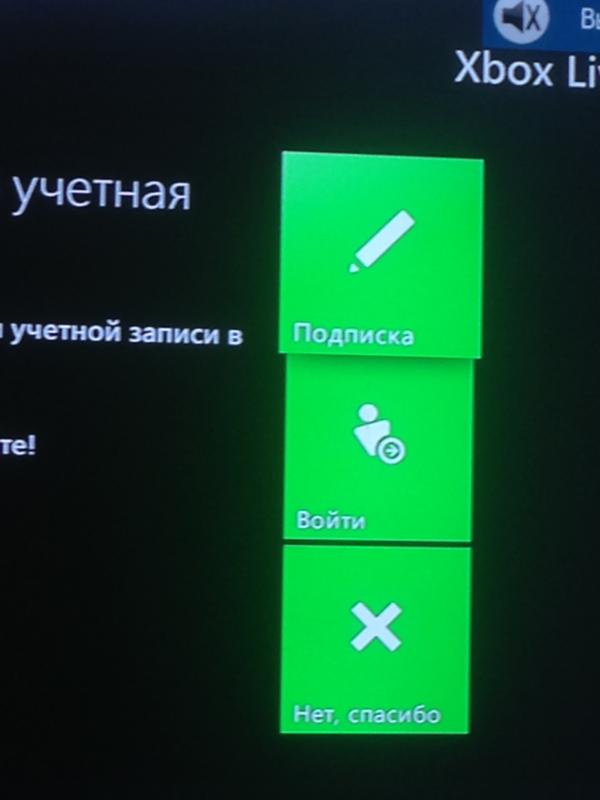
- Фильтры контента для приложений и игр
- Веб-фильтры и фильтры поискового контента
- Запросы фильтра содержимого
Фильтры контента
Использование совместного доступа к местоположению с членами семьи
Оставайтесь на связи, даже если вы далеко друг от друга, с семейным доступом к местоположению и отслеживанию. Делитесь своим местоположением с близкими, отмечайте их на карте и сохраняйте места, которые они посещают чаще всего.
- Совместное использование местоположения для семей
- Сохраненные места
- Оповещения о местоположении 1
Выработайте лучшие привычки вождения
Получайте информацию о том, как ваша семья ведет себя в дороге, в том числе о том, сколько раз водитель пользуется телефоном, его максимальная скорость и даже количество резких торможений.
- Отчеты о безопасности привода 2
- История привода 2
Привычки вождения
Получите премиум-функции Microsoft Family Safety с Microsoft 365 Family
Семейная безопасность Майкрософт
Семейная безопасность Майкрософт
Свободно
- Ограничение времени экрана
- Ограничения для приложений и игр (Windows, Xbox, Android)
- Ограничения устройств (Windows и Xbox)
- Запросы экранного времени
- Сводки деятельности
- Фильтры приложений и игр
- Веб-фильтры и поисковые фильтры
- Запросы контента
- Совместное использование местоположения
- Сохраненные места
- Веб-версии приложений
Включены бесплатные приложения и услуги
-
Microsoft Word -
Майкрософт Эксель -
Microsoft PowerPoint -
MicrosoftDefender -
MicrosoftOneDrive -
MicrosoftTeams
Microsoft 365 для семьи
Семья Microsoft 365
$9,99
/ месяц
(Годовая подписка — автоматическое продление) 3
Все в Microsoft Family Safety plus:
- До шести человек
- Расширенные функции в мобильном приложении Microsoft Family Safety, включая оповещения о местонахождении, отчеты о безопасности вождения и журнал вождения
- До 6 ТБ в облачном хранилище (1 ТБ на человека)
- Word, Excel, PowerPoint с дополнительными функциями
- Безопасность Microsoft Defender для данных и устройств
- Защита OneDrive от программ-вымогателей для файлов/фотографий
- Электронная почта Outlook без рекламы
- Расширенный редактор орфографии и грамматики Microsoft Editor
- Видеозвонки Microsoft Teams в течение всего дня
- Настольные и веб-версии приложений
Премиум-приложения и услуги включены
-
Microsoft Word -
Майкрософт Эксель -
Microsoft PowerPoint -
MicrosoftDefender -
MicrosoftOneDrive -
MicrosoftTeams -
MicrosoftСемейная безопасность
Ваша конфиденциальность важна для нас
Мы работаем, чтобы помочь защитить ваши данные и информацию, и мы не продаем и не передаем ваше местоположение или данные о вождении страховым компаниям.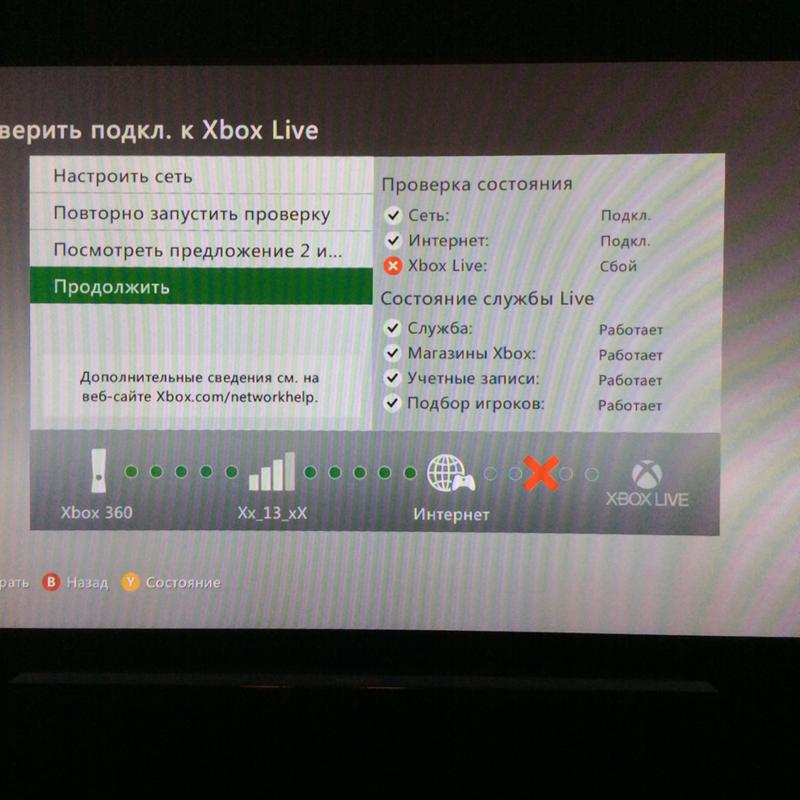
Идеи и ресурсы для вашей семьи
Передача данных о местоположении
Узнайте, какую пользу ваша семья может извлечь из передачи сведений о местоположении.
Учить больше
Родительский контроль
Выберите подходящее приложение для родительского контроля.
Учить больше
Мониторинг телефона
Помогите защитить свою семью с помощью приложений для мониторинга телефона.
Учить больше
Премиум-функции с Microsoft 365
Получите максимум от Microsoft Family Safety с премиальными функциями.
Часто задаваемые вопросы
Ограничение времени экрана работает в Windows (Windows 10 и Windows 11), Xbox (Xbox One, Xbox Series X, Xbox Series S), а также в приложениях и играх для Android. Ими можно управлять с помощью приложения Microsoft Family Safety на Android и iOS.
Ими можно управлять с помощью приложения Microsoft Family Safety на Android и iOS.
Включите веб-фильтры и фильтры поиска, чтобы отфильтровать слишком устаревшие сайты и результаты поиска при использовании Microsoft Edge на устройствах Windows (Windows 10 и Windows 11), Xbox (Xbox One, Xbox Series X, Xbox Series S) и Android. Другие часто используемые браузеры будут заблокированы, чтобы это работало.
Да, вы или любой член вашей семьи можете приостановить или отключить обмен геоданными. Чтобы все были в безопасности и были в курсе местонахождения друг друга, мы рекомендуем установить в настройках вашего местоположения значение «Всегда разрешать».
Безопасность вождения доступна только в США, Великобритании, Канаде, Австралии, Испании, Германии, Мексике, Польше, Италии, Швейцарии, Бразилии, Бельгии.
Подписка на Microsoft 365 для семьи требуется для оповещений о местоположении и функций безопасности вождения.



